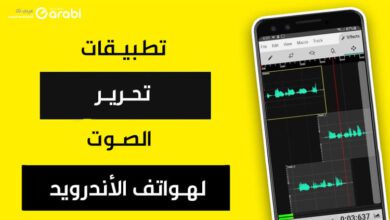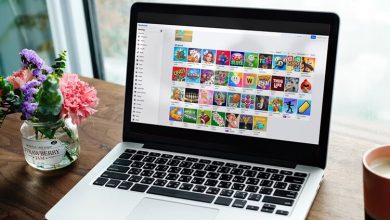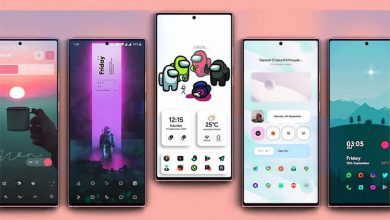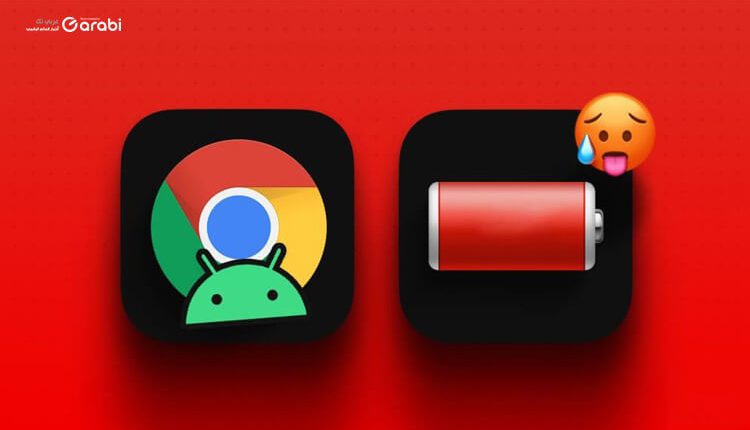
4 طرق لتقليل استهلاك متصفح Chrome للبطارية في الهاتف
يُعَدُّ متصفح Chrome واحدًا من أبرز متصفحات الويب للهواتف المحمولة، ومع ذلك، يُعرَف أنه يَستَهلِكُ طاقة البطارية بشكل ملحوظ على أنظمة Android والأنظمة الأساسية الأخرى. إذا كنت تبحث عن حلول بديلة تساهم في توفير استهلاك البطارية، يمكنك الاستفادة منها فهذا الموضوع لك تحديدًا.
ومع ذلك، إذا كنت من المستخدمين المتمسكين بمتصفح Chrome بشدة، فقد لا يكون هذا الخيار مناسبًا لك. وبالطبع، ليس عليك القيام بذلك بأي حال من الأحوال. فيما يلي بعض النصائح للمساعدة في تقليل استهلاك بطارية هاتف الأندرويد من خلال استخدام متصفح كروم بكفاءة أكبر.
4 طرق لتقليل استهلاك متصفح Chrome للبطارية في الهاتف
هذه الطرق ستضمن لك أفضل طريقة ممكنة لتقيل استنفاذ البطارية في هاتف الأندرويد الخاص بك. لذلك إذا كنت تستخدم هذا الهاتف فأنصحك باتباع هذه النصائح.
ملاحظة هامة جدًا/ قبل تجربة هذه الخطوات، قم بتحديث متصفح كروم إلى الإصدار الأحدث. تحقق من متجر Play للتأكد من تثبيت آخر تحديث.
أغلق النوافذ التي لا تستخدمها ولا حاجة لها
يمكن أن يكون تخزين علامات التبويب في Chrome سببًا رئيسيًا لاستنزاف البطارية. كل علامة تبويب تستهلك موارد أكثر من الجهاز، وعند فتح العديد من علامات التبويب، يجب على Chrome استخدام المزيد من موارد الهاتف. لتقليل استنزاف البطارية، يُنصَح بتقليل عدد علامات التبويب المفتوحة. يُمكن استخدام ميزة الإشارات المرجعية في Chrome أو تطبيقات مثل Instapaper أو Pocket كبدائل لتخزين المحتوى لاحقًا. يمكن إغلاق علامات التبويب عن طريق النقر على الأيقونة المربعة والضغط على زر الإغلاق (X).
اضبط إعدادات استخدام البطارية في متصفح Chrome
يتعين علينا إشعار الفريق الذي يقف وراء نظام التشغيل Android بأن بعض التطبيقات قد تستنزف طاقة البطارية، ولذلك نقدم لك الأدوات اللازمة لضبط استخدام البطارية حسب الحاجة. يمكنك ضبط استخدام البطارية في متصفح Chrome يدويًا عن طريق الوصول إلى تطبيق الإعدادات.
يرجى فتح الإعدادات، ثم التنقل إلى قائمة التطبيقات واختيار Chrome من بين التطبيقات التي تم فتحها مؤخرًا. إذا كنت لا تستطيع رؤية التطبيق، فيرجى النقر على “عرض جميع التطبيقات” ومن ثم اختيار Chrome من القائمة. على صفحة معلومات تطبيق Chrome، يرجى التمرير لأسفل حتى تصل إلى خيار استخدام بطارية التطبيق واختيار إعداد “مقيد Restricted” أو “محسّن Optimized”.
يعتبر الإعداد “الأمثل” هو الإعداد الافتراضي، ولكن نقترح عليك تبديله إلى الإعداد “مقيد” للسيطرة على استنزاف البطارية. بالإضافة إلى ذلك، يمكنك تمكين وضع توفير الطاقة في Chrome على سطح المكتب لتحقيق نفس النتيجة و تقليل استهلاك متصفح Chrome للبطارية.
قم بإيقاف تشغيل المزامنة التلقائية
توفر المزامنة التلقائية في متصفح Chrome إمكانية مزامنة بعض البيانات والميزات عبر منصات مختلفة عند تسجيل الدخول باستخدام بريد إلكتروني واحد. تشمل هذه الميزة إشارات المرجعية والعناوين وسجل المتصفح وطرق الدفع وكلمات المرور وقائمة القراءة وعلامات التبويب المفتوحة وحتى إعدادات المتصفح عبر الأجهزة، مما يوفر لك الوقت والجهد في البدء من الصفر.
ومع ذلك، إذا كانت مدة عمر بطارية هاتفك الذكي العامل بنظام Android أكثر أهمية بالنسبة لك من سهولة المزامنة التلقائية، فينبغي عليك تعطيل هذه الميزة. يرجى فتح تطبيق Chrome والنقر على القائمة المكونة من ثلاث نقاط في الزاوية العلوية اليمنى. اختر “الإعدادات” من القائمة المنبثقة، ثم اضغط على “المزامنة”. لتعطيل المزامنة، يرجى تسجيل الخروج وإيقاف تشغيل المزامنة، ثم اضغط على “متابعة”.
إذا كنت ترغب في الاستمرار في مزامنة البيانات الأساسية مثل كلمات المرور وطرق الدفع والعناوين، يمكنك تعطيل مزامنة كل البيانات في أعلى الصفحة، وترك تفعيل البيانات المهمة فقط. كما يجب عليك استخدام الخيار الثاني إذا كنت ترغب في البقاء مسجلاً الدخول إلى حساب Google الخاص بك في Chrome.
تعطيل التحميل المسبق للصفحة
تعتبر ميزة التحميل المسبق في متصفح Chrome خاصية تتيح للمتصفح تحميل الصفحات التي يعتقد أنك قد تقوم بزيارتها قبل أن تفعل ذلك بالفعل. وبشكل أساسي، تعمل هذه الميزة على تسريع أداء متصفح Chrome وتحسين تجربة التصفح العامة. ومع ذلك، ينبغي الانتباه إلى أن هذا التحميل المسبق في الخلفية يستهلك مزيدًا من موارد النظام ويؤثر على استهلاك البطارية.
لتعطيل خاصية التحميل المسبق، يُرجى النقر على القائمة المكونة من ثلاث نقاط في الزاوية العلوية اليمنى واختيار “الإعدادات” من القائمة المنبثقة. ثم، يُرجى النقر على “الخصوصية والأمان” وفي الصفحة التالية، يُرجى تحديد “التحميل المسبق للصفحات” واختيار “عدم التحميل المسبق”.
بعد تنفيذ هذه الخطوات، قد تلاحظ أن الصفحات تستغرق وقتًا أطول للتحميل مما كنت معتادًا عليه، حيث لن يقوم Chrome بتحميل الموارد إلا عندما تقوم بالفعل بزيارة الصفحة المعنية. وبالتالي، تقليل استهلاك متصفح Chrome للبطارية.